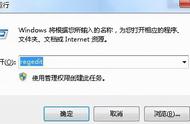3. 图标缓存文件损坏
桌面图标刷新缓慢的另一个原因,可能是图标缓存文件已损坏所致。这时,可以运行专为Windows10设计的缩略图和图标缓存重建程序Thumbnail & icon cache rebuilder,重建桌面图标缓存(图5)。如果用工具重建缓存之后,重启系统问题再次出现,可手动重建图标缓存。

4. 加大图标缓存文件容量
桌面图标刷新缓慢,除了可能是图标缓存文件损坏引起外,图标缓存文件太小也是该问题产生的原因之一。为此,可通过修改注册表的办法,增加桌面图标能够使用的缓存的大小。具体方法是,将注册表中“HKEY_LOCAL_MACHINE\SOFTWARE\Microsoft\Windows\CurrentVersion\Explorer”分支下的Max Cached Icons字符串值的数值数据修改为8192(图6)。

5. 移除电脑预装的多余软件
如果电脑中预装的软件有多余不用的,它们的存在也可能在某种程度上造成桌面加载缓慢,最好将其移除。移除预装多余软件的方法,最省事的莫过于直接点击程序组中的软件卸载项。但有的软件不会在程序组菜单中留下该卸载项目。这时,可进入软件的安装目录,查看是否有UNINSTALL.EXE或类似的卸载程序,如果有直接运行卸载即可(图7)。

更有甚至,为了防止用户轻易卸载软件,有的预装软件统统不设上述两种卸载方式。这时,我们只能通过“开始”按钮右键菜单选项“应用和功能”,选择卸载相应的软件。如果电脑中安装了软件管家之类的工具,可以直接在软件快捷方式上,使用右键菜单命令“强力卸载此软件”来快速卸载预装软件。
6. 在清洁启动状态下排除故障
如果经过上述操作后仍加载缓慢,则可以进入Windows清洁启动状态排除故障。具体方法是,右击开始按钮并选择“运行”,在运行框中输入MSCONFIG并回车,进入系统配置窗口,在“常规”选项卡下选中“有选择的启动”,选中“加载系统服务”,去掉“加载启动项”(图8)。随后,再逐一放行“启动”项目以排除。